Kā instalēt un noņemt fontus operētājsistēmā Mac un Linux

Noguris no iebūvētajiem fontiem jūsu Mac vai Linux datorā? Uzziniet, kur atrast bezmaksas fontus un kā tos instalēt.
Linux un macOS sistēmām ir daudz iebūvētufontus, taču, iespējams, joprojām neatradīsit meklēto fontu. Daudzas vietnes piedāvā bezmaksas fontus, un daži no tiem ir uzskaitīti zemāk. Mēs jums parādījām, kā instalēt fontus operētājsistēmās Windows 10, Windows 8 un Windows 10 veikalā. Fontu instalēšana operētājsistēmā Mac un Linux ir vienkārša, un mēs jums parādīsim, kā.
Kur iegūt fontus
Tiešsaistē varat atrast daudz bezmaksas fontu. Šeit ir dažas vietnes, kuras varat pārbaudīt, lai redzētu, vai tām nav jūsu vajadzībām atbilstošu fontu.
- Bezmaksas fonti: 550 komerciāli izmantojami OpenType fonti (Mac App Store, taču tos var izmantot arī Linux)
- Fontu vāvere
- 1001 bezmaksas fonti
- dafont.com
- Fonta atstarpe
- Fontstock.net
OpenType (.otf) un TrueType (.ttf) fontu faili ir izplatīti formāti, kurus varat izmantot operētājsistēmā Mac vai Linux. Tātad, mēs iesakām lejupielādēt savus fontus vienā no šiem diviem veidiem.
Pārvaldiet fontus operētājsistēmā Mac
Fontus Mac datorā varat instalēt manuāli vai izmantojot fontu grāmatu.
Fontu grāmata ir iekļauta Mac sistēmā, un tai irkopš OS X 10.3 (Panther) ir bijis parasts fontu pārvaldības veids. Ir arī citi fontu pārvaldības rīki, taču fontu grāmatai ir visas pamatfunkcijas, kas jums, visticamāk, būs vajadzīgas, tostarp spēja pievienot, dzēst un pārvaldīt fontus.
Mēs iesakām izmantot fontu grāmatu, jo tā nodrošina iespēju atspējot fontus un novērst to kopijas. Bet mēs parādīsim arī to, kā manuāli pievienot fontus.
Mainiet noklusējuma instalēšanas vietu fontu grāmatā
Fontu grāmatā fontu instalēšanai ir divas iespējas. Varat instalēt fontus, lai tie būtu pieejami tikai jums (Lietotājs, noklusējuma) vai arī tie ir pieejami visiem lietotājiem (Dators).
Lai mainītu noklusējuma fonta instalēšanas vietu, atveriet fontu grāmatu un dodieties uz Fontu grāmata> Preferencesvai nospiediet Cmd +, (komats). Atlasiet opciju no Noklusējuma instalēšanas vieta izvēlnes saraksts.
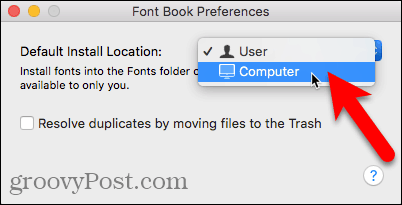
Instalējiet jaunu fontu, izmantojot meklētāju un fontu grāmatu
Kad esat izvēlējies vietu, kur pēc noklusējuma vēlaties instalēt fontus, atveriet Finder un dodieties uz vietu, kur esat saglabājis lejupielādētos fontus. Veiciet dubultklikšķi uz fonta, kuru vēlaties instalēt.
Klikšķis Instalēt fontu parādītajā dialoglodziņā.
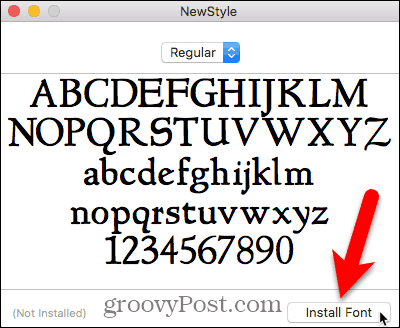
Tiek atvērta fontu grāmata, un fonts tiek instalēts tieši jums (Lietotājs) vai visiem lietotājiem (Dators), atkarībā no tā, ko izvēlējāties Preferences.
Labajā rūtī tiek parādīts fonta priekšskatījums.
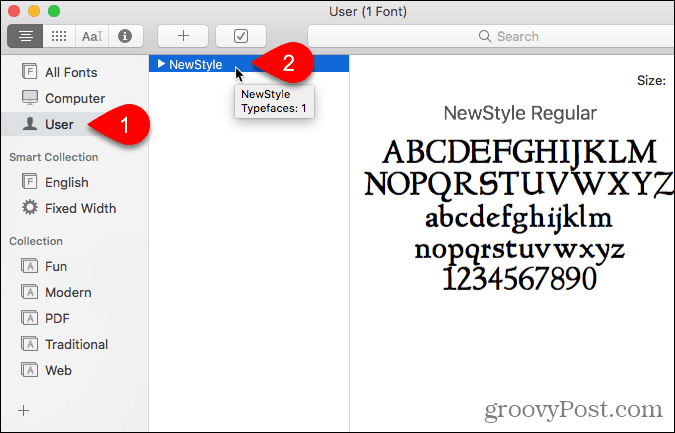
Instalējiet jaunu fontu no fontu grāmatas
Fontu var pievienot arī no fontu grāmatas. Pieņemsim, ka noklusējuma atrašanās vieta ir iestatīta uz Lietotājs, bet visiem lietotājiem vēlaties pievienot fontu, nemainot noklusējuma atrašanās vietu.
Klikšķis Dators kreisajā rūtī. Pēc tam ar peles labo pogu noklikšķiniet uz jebkura fonta labajā pusē esošajā sarakstā un atlasiet Pievienojiet fontus.
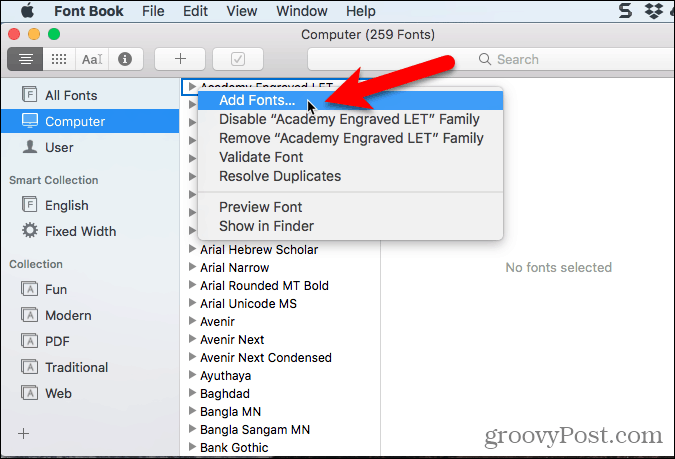
Dodieties uz mapi, kurā ir fonts, kuru vēlaties pievienot, atlasiet fontu un noklikšķiniet uz Atvērt.
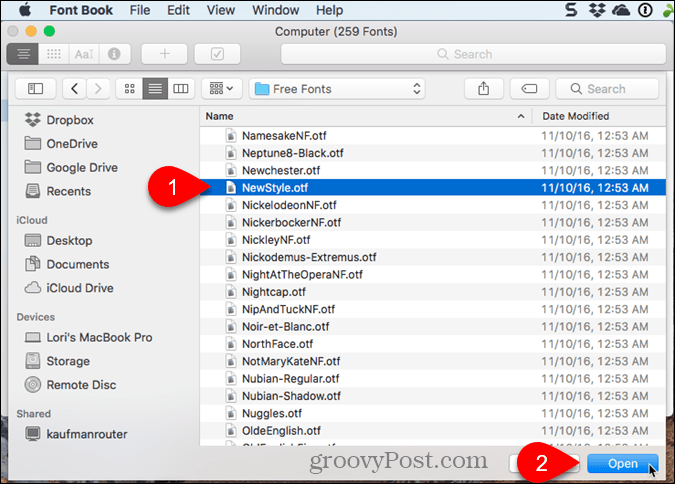
Instalējot jaunu fontu fontu grāmatā, atrisiniet dublējošos fontus
Ja instalējat fontu zem Dators un tas pats fonts ir instalēts zem Lietotājs (vai otrādi), brīdinājuma ziņojums paziņo, ka ir instalētas vairākas fonta kopijas.
Varat problēmu automātiski atrisināt, kas liek Fontu grāmatai izlemt, kurš fonts paliek aktīvs un kurš ir atspējots.
Mūsu gadījumā mēs manuāli atrisināsim problēmu, tāpēc mēs noklikšķiniet Atrisināt manuāli.
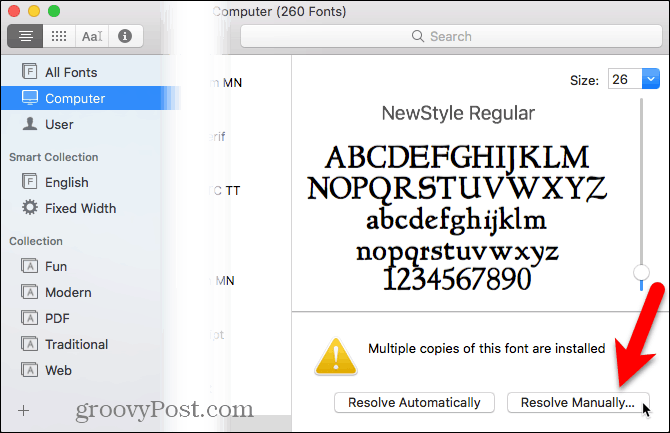
Gan Aktīvs kopija un Neaktīvs Tiek parādīti fonta kopijas. Paskaties uz Piekļuve lai redzētu, kam ir pieeja izvēlētajai šī fonta kopijai.
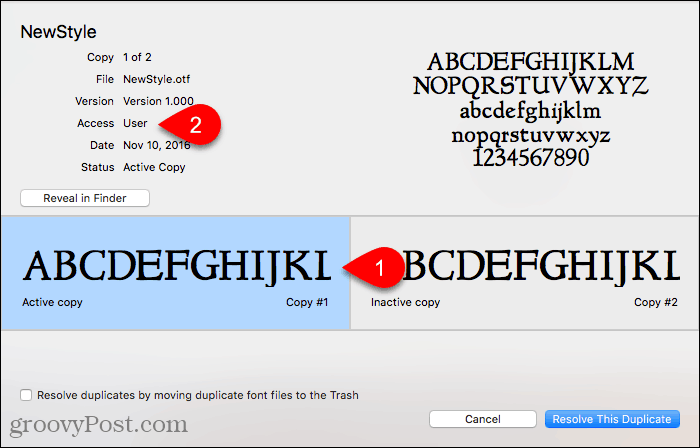
Mēs labprātāk darītu šo fontu pieejamu visiem lietotājiem, tāpēc mēs noklikšķiniet uz Neaktīvs kopija, par kuru Piekļuve ir Dators. Mēs vēlamies to padarīt par Aktīvs kopiju, tāpēc mēs noklikšķiniet Atrisiniet šo dublikātu.
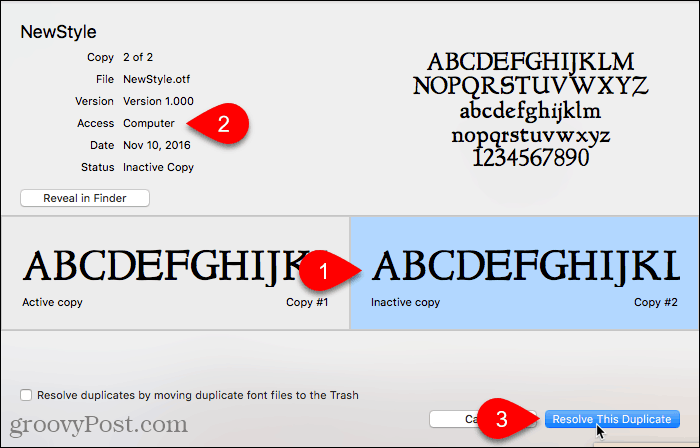
Fonta kopija zem Dators tiek aktivizēta, un kopija zem Lietotājs ir atspējota vai Izslēgts.
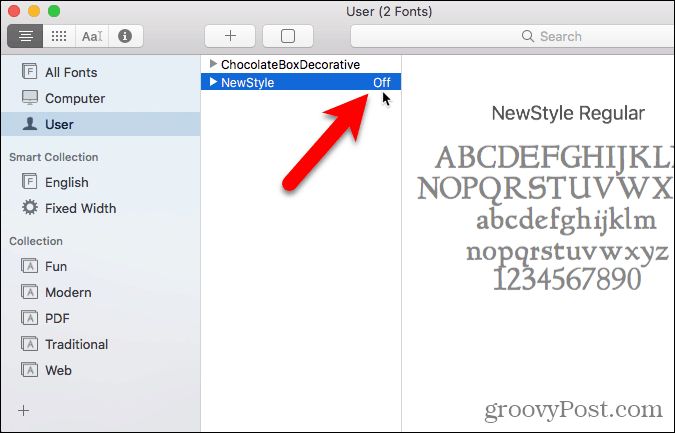
Instalējiet fontus fontu grāmatā vēl nav lejupielādēti
Zem visiem Mac datoriem visiem lietotājiem ir instalēti daudzi fonti Dators. Šajā sarakstā daži fonti būs redzami pelēkā krāsā. Šie fonti ir atspējoti (apzīmēts ar Izslēgts pa labi no fonta nosaukuma) vai arī tie nav lejupielādēti.
Lai lejupielādētu fontu, kas vēl nav datorā, ar peles labo pogu noklikšķiniet uz tā un atlasiet Lejupielādējiet <Fonta nosaukums> Ģimene. Varat arī noklikšķināt uz Lejupielādēt pogu labajā rūtī.
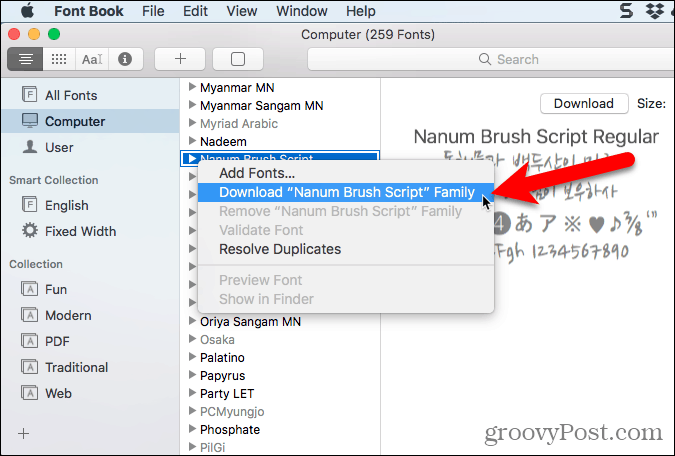
Validējiet fontus operētājsistēmā Mac
Instalējot fontu fontu grāmatā, tas tiek automātiski pārbaudīts, vai nav kļūdu, vai ir validēts. Pēc instalēšanas varat arī manuāli pārbaudīt fontus, ja šķiet, ka ar fontu kaut kas nav kārtībā.
Atspējoti fonti paliek jūsu Mac datorā, bet nav pieejami lietošanai lietotnēs.
Atlasiet fontu (-us), kuru vēlaties apstiprināt, un rīkojieties šādi:
- Ar peles labo pogu noklikšķiniet uz fonta un atlasiet Apstiprināt fontu.
- Iet uz Fails> Apstiprināt fontu.
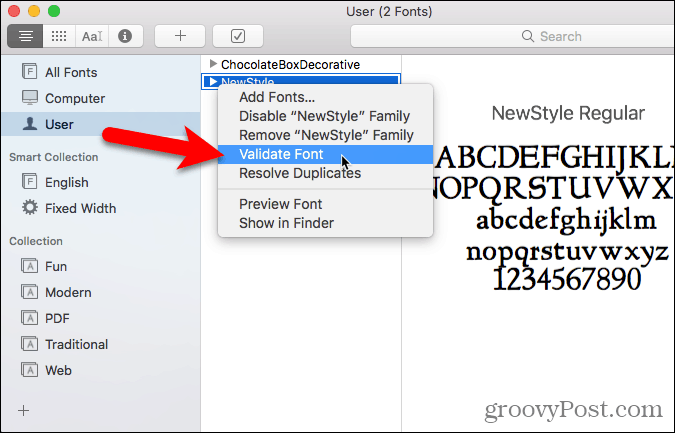
Blakus katram fontam tiek parādīta viena no trim ikonām Fonta apstiprināšana logs:
- Zaļa ikona norāda nodoto fontu.
- Dzeltenā ikona norāda brīdinājumu par fontu.
- Sarkana ikona norāda kļūdu. Fonta validācija neizdevās.
Lai atrisinātu brīdinājumus un kļūdas ar iespējotu vai atspējotu fontu (nākamajā sadaļā parādīts, kā atspējot fontus), atlasiet fontu un noklikšķiniet uz Noņemt pārbaudīto.
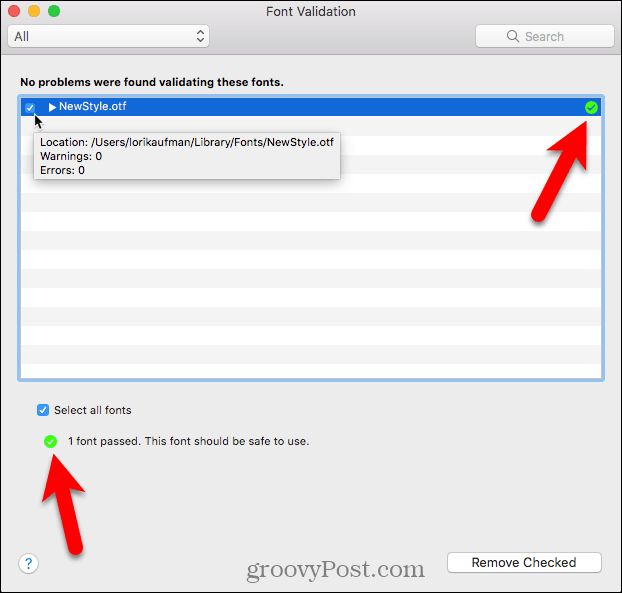
Ja jums ir garš apstiprināto fontu saraksts, ir veids, kā atvieglot problēmu ar fontiem atrašanu. Izvēlieties Brīdinājumi un kļūdas no nolaižamā saraksta augšpusē Fonta apstiprināšana logs.
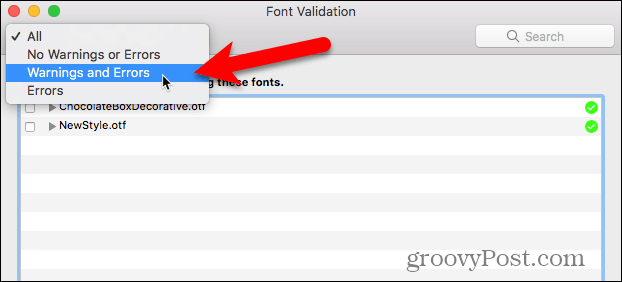
Lai apstiprinātu fonta failu pirms tā instalēšanas, atveriet fontu grāmatu un dodieties uz Fails> Validate File. Atlasiet failu un noklikšķiniet uz Atvērt. Fonta apstiprināšana logs parāda fonta faila statusu. Pēc tam fontu, ja vēlaties, varat instalēt Fonta apstiprināšana logā, atzīmējot rūtiņu fontam un noklikšķinot Instalēt pārbaudīts. Mēs neiesakām instalēt fontus, kas pēc validācijas parāda brīdinājumus vai kļūdas.
Atspējot fontus operētājsistēmā Mac
Ja nolemjat, ka vairs nevēlaties izmantot fontu, bet nevēlaties to izdzēst, varat to atspējot.
Vispirms atlasiet fontu (-us), kuru vēlaties atspējot. Pēc tam rīkojieties šādi:
- Ar peles labo pogu noklikšķiniet uz fonta un atlasiet Atspējot.
- Noklikšķiniet uz Atspējot pogu.
- Iet uz Rediģēt> Atspējot.
Sistēmas fontus nevar atspējot.
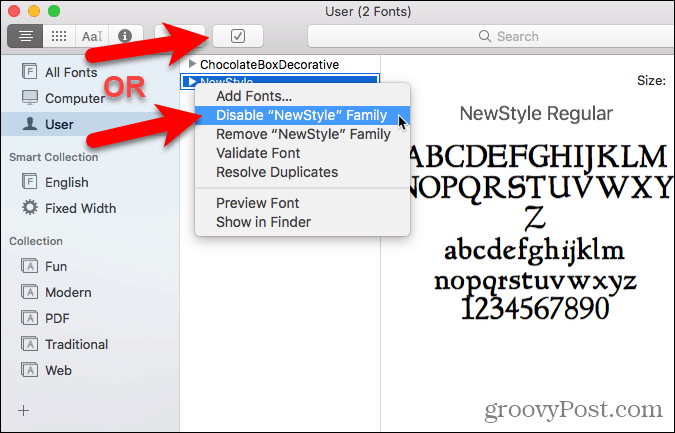
Atspējoti fonti tiek parādīti gaiši pelēkā krāsā un ir marķēti Izslēgts. Tie nav noņemti no jūsu Mac, bet nav pieejami lietošanai lietotnēs.
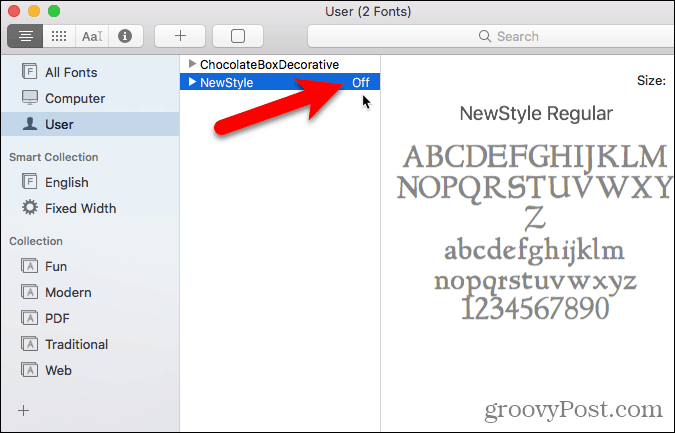
Noņemiet fontus operētājsistēmā Mac
Ja Mac datorā vairs nav tādu fontu, kurus vairs nevēlaties, varat tos noņemt.
Lai noņemtu fontu fontu grāmatā, atlasiet fontu un rīkojieties šādi:
- Ar peles labo pogu noklikšķiniet uz fonta un atlasiet Noņemt.
- Nospiediet Dzēst atslēga.
Sistēmas fontus nevar noņemt.
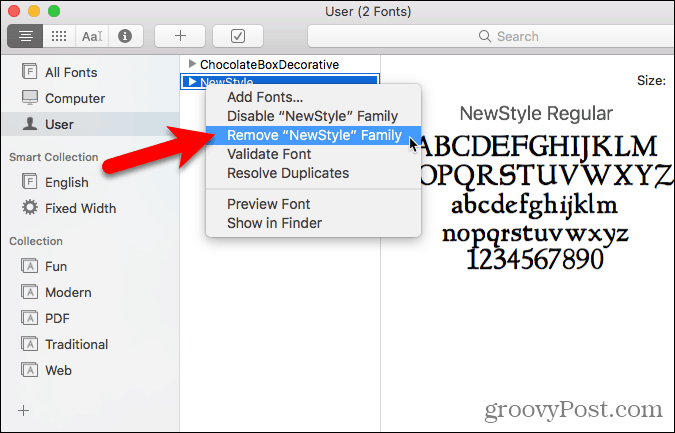
Klikšķis Noņemt parādītajā apstiprinājuma dialoglodziņā.
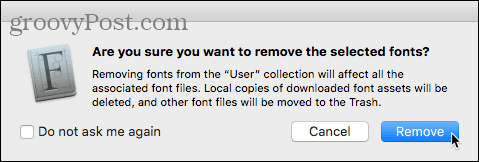
Noņemtie fonti tiek pārvietoti uz miskasti, un tie nav pieejami fontu grāmatā vai lietotnēs.
Atjaunojiet standarta fontus, kas nāca ar jūsu Mac
Ja rodas problēmas ar kādu no fontiemja esat instalējis fontu grāmatā, varētu būt laba ideja atjaunot fontus, kas sākotnēji instalēti jūsu Mac datorā. Tas pārvieto jūsu instalētos fontus atsevišķā mapē, padarot tos nepieejamus lietošanai lietotnēs.
Atveriet fontu grāmatu un dodieties uz Fails> Atjaunot standarta fontus.
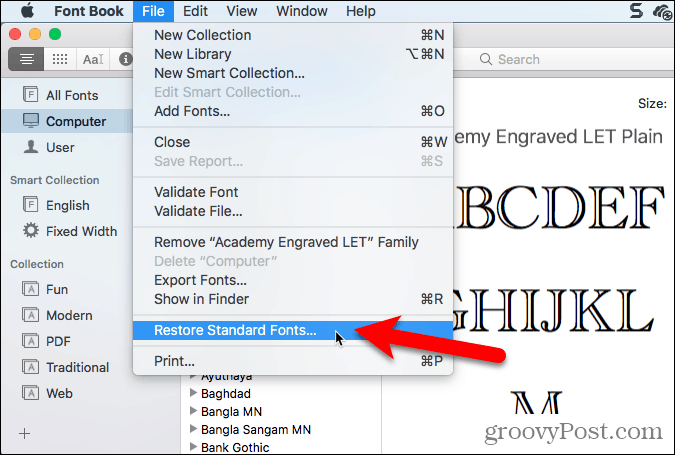
Klikšķis Turpiniet parādītajā apstiprinājuma dialoglodziņā.
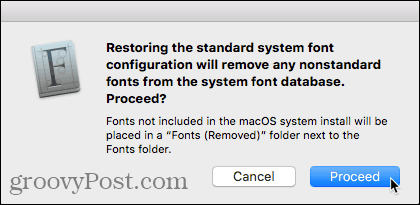
Jums tiek paziņots, ka ir atjaunoti standarta fonti. Klikšķis labi.
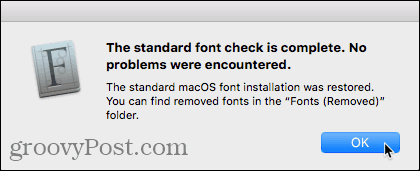
Nestandarta fonti tiek pārvietoti uz datētu mapi lietotāja mapē Bibliotēka, ~ / Bibliotēka / Fonti (noņemti)vai datora galvenajā mapē Library, / Bibliotēka / Fonti (noņemti), atkarībā no tā, kur tas tika instalēts.
Lai vēlreiz instalētu noņemtos fontus, instalējiet tos vēlreiz, izmantojot kādu no iepriekš aprakstītajām metodēm.
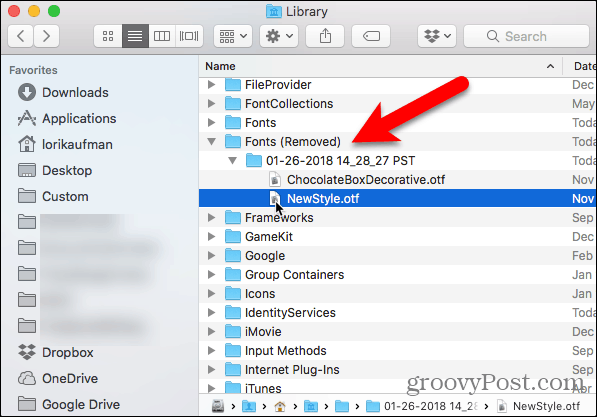
Instalējiet fontus manuāli operētājsistēmā Mac
Ja jūs labprātāk instalētu fontus manuāli, varat kopēt fontu failus attiecīgajā Mac mapē Fonts.
Lai fontu padarītu pieejamu tikai jums, nokopējiet fonta failu un dodieties uz / Lietotāji / Lietotājvārds / Bibliotēka / Fonti mape, lietotājvārds tiek aizstāts ar jūsu lietotājvārdu. Ja vēlaties, lai fonts būtu pieejams visiem lietotājiem, dodieties uz / Bibliotēka / Fonti mape galvenajā Mac cietajā diskā.
Ja mapē Finder neredzat bibliotēku, atveriet Ej izvēlni un nospiediet un turiet Alt padarīt Bibliotēka opcija, kas pieejama izvēlnē. Pēc tam atlasiet Bibliotēka. Jūs varat arī veikt Bibliotēka mape, kas pastāvīgi pieejama Finder.
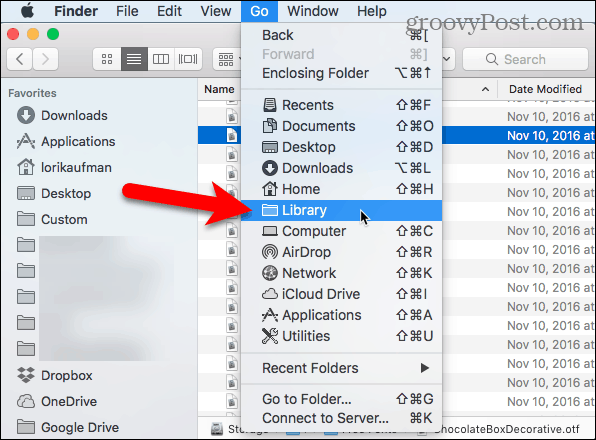
Ielīmējiet fonta failu abos Bibliotēka mapē, ar peles labo pogu noklikšķinot un atlasot Ielīmēt vienumu vai nospiežot Ctrl + V.
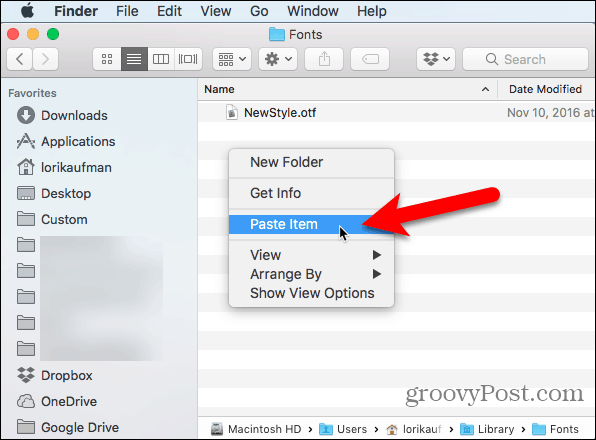
Manuāli instalētais fonts tagad ir pieejams lietotnēs. Piemēram, šeit ir Word dokumentā izmantotais fonts NewStyle.
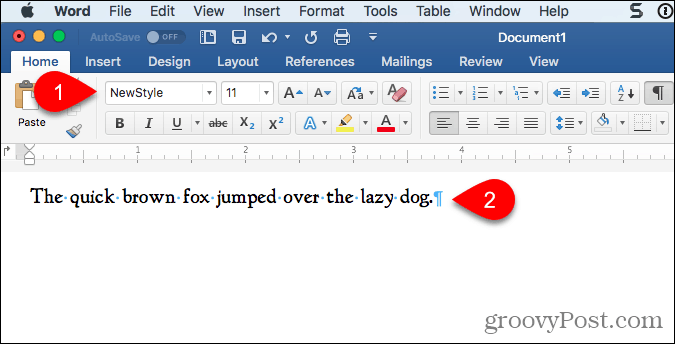
Pārvaldiet fontus operētājsistēmā Linux
Linux izplatīšanai ir dažādas darbvirsmasvides un dažādas lietojumprogrammas fontu pārvaldībai. Mēs parādīsim, kā instalēt fontus Ubuntu, izmantojot fontu skatītāju, un kā manuāli instalēt fontus Nautilus Ubuntu. Lielākajai daļai citu Linux izplatījumu ir līdzīgi rīki.
Instalējiet fontus Ubuntu, izmantojot fontu skatītāju
Ubuntu komplektā ir fontu skatītājs, kas jums to ļaujlai viegli instalētu fontus, bet tos instalē tikai pašreizējam lietotājam. Ja vēlaties instalēt fontus visiem lietotājiem, tie jāinstalē manuāli, kā mēs parādīsim sadaļā “Fontu manuāla instalēšana visiem lietotājiem”.
Lejupielādējiet instalējamo fontu TrueType (.ttf) vai OpenType (.otf) formātā. Fonti parasti ir .zip formātā, tāpēc ar peles labo pogu noklikšķiniet uz .zip faila un atlasiet Izraksts šeit.
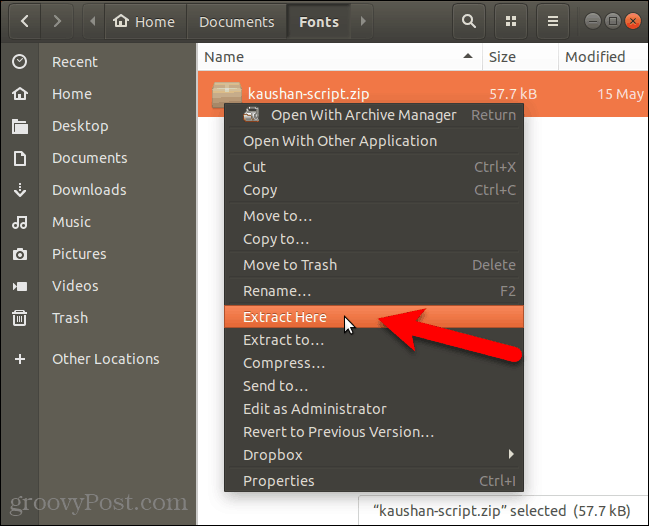
Pēc tam veiciet dubultklikšķi uz fonta faila.
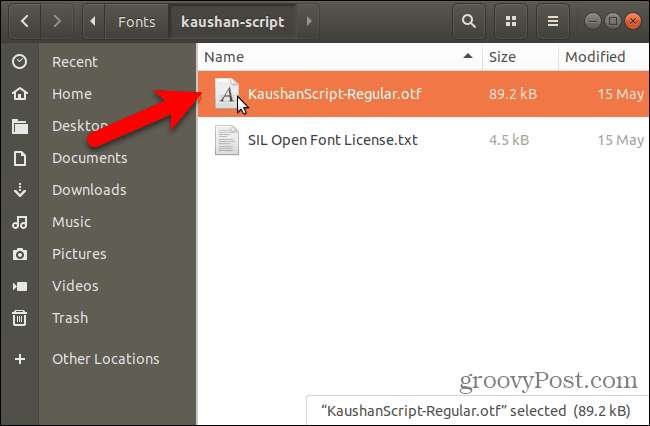
Fonts Viewer priekšskatījuma logā tiek parādīts fonta izskats.
Klikšķis Uzstādīt.
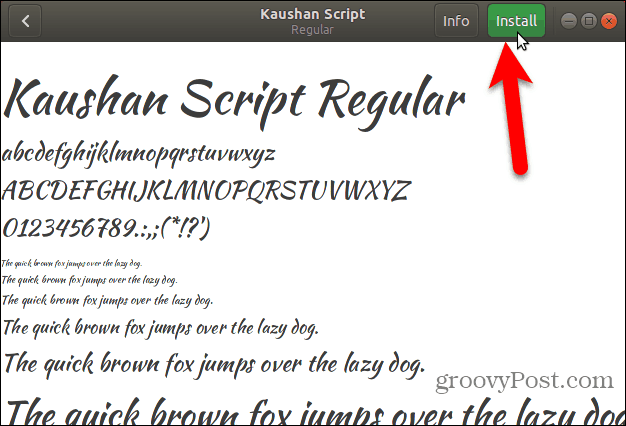
Ziņojums “Installed” aizstāj “Installed” Uzstādīt poga, kad fonts ir instalēts.
Lai atgrieztos Visi fonti noklikšķiniet uz Atpakaļ poga augšējā kreisajā stūrī.

Instalētais fonts tiek parādīts visu jūsu sistēmā esošo fontu sarakstā.
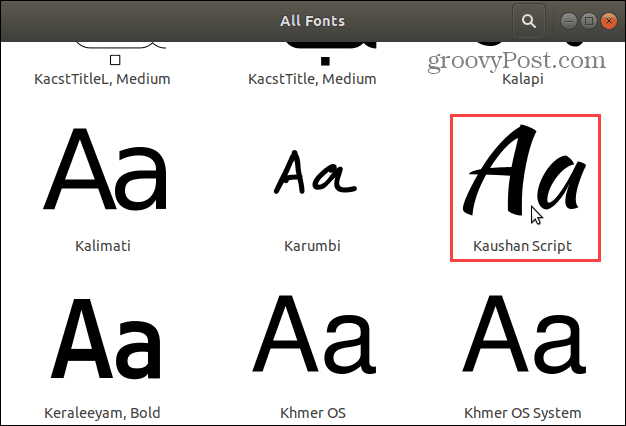
Tagad jauno fontu var atlasīt jebkurā lietojumprogrammā, kas nodarbojas ar tekstu, piemēram, LibreOffice Writer.
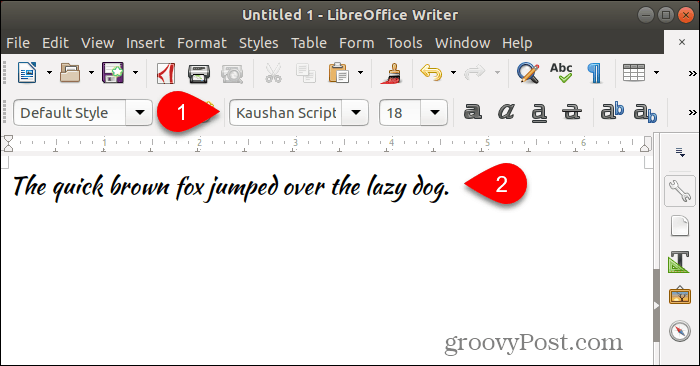
Fontu manuāla instalēšana konkrētam lietotājam
Lai manuāli instalētu fontus konkrētam lietotājam, vispirms piesakieties šī lietotāja kontā. Pēc tam atveriet failu pārvaldnieku, piemēram, Nautilus Ubuntu, un dodieties uz ~ / .lokā / daļa mape. Tildes raksturs (~), piemēram, apzīmē jūsu mapi Sākums / mājas / lori.
Faili un mapes, kas sākas ar punktu (.), Ir paslēptas. Tātad, ja jūs neredzat .lokā mapē Sākumlapa, nospiediet Ctrl + H parādīt slēptos failus un mapes.
Ja kopīgošanas mapē redzat fontu mapi, esat gatavs. Ja nē, koplietošanas mapē izveidojiet jaunu mapi ar nosaukumu “fonts”. Lielākajā daļā failu pārvaldnieku ar peles labo pogu noklikšķiniet un atlasiet Jauna mape.
Nokopējiet un ielīmējiet fontu failus ~ / .local / share / fontus mape, lai tos instalētu pašreizējam lietotājam.
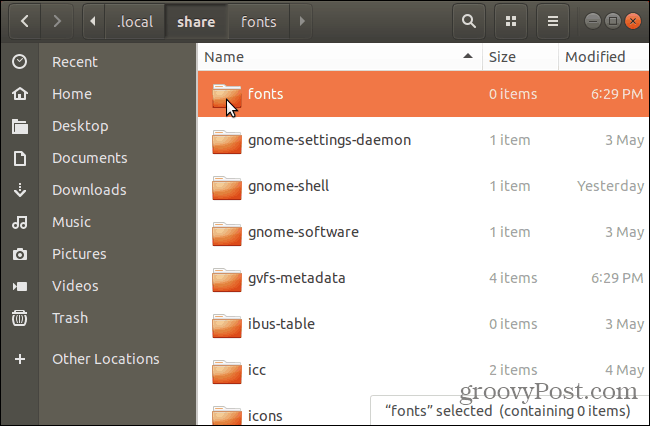
Pēc manuāla fontu instalēšanas pašreizējam lietotājam ir jāatjaunina savu fontu kešatmiņa, lai fontus reģistrētu sistēmā.
Sist Ctrl + Alt + T lai atvērtu termināļa logu. Uzvednē ierakstiet šo komandu un nospiediet taustiņu Enter.
fc-cache -f
Uz -f opcija liek atjaunot visus fontu failus neatkarīgi no tā, vai tie ir mainīti vai nē. Tas pārliecinās, ka visi jūsu fonti ir pieejami.
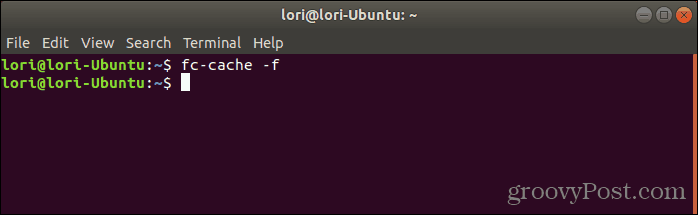
Fontu manuāla instalēšana visiem lietotājiem
Ja vēlaties, lai jūsu fonti būtu pieejami visiem lietotājiemjūsu sistēmā, tie jāinstalē manuāli. Procedūra ir tāda pati kā manuāla fontu instalēšana pašreizējam lietotājam. Bet jums būs jāpiekļūst mapei, kurā ievietosit fontus, ar administratora privilēģijām. Mēs izmantosim Nautilus Ubuntu, lai manuāli instalētu fontus visiem lietotājiem. Tātad, pirms turpināt, instalējiet nepieciešamo opciju Nautilus izvēlnē ar peles labo pogu.
Process, visticamāk, ir līdzīgs failu pārvaldniekos citās Linux sistēmās, piemēram, Linux Mint vai Fedora.
Nautilus atveriet mapi, kurā atrodas instalējamie fonti, atlasiet fontu failus un nokopējiet tos (Ctrl + C).
Pēc tam noklikšķiniet uz Citas vietas atrašanās vietu saraksta kreisajā pusē un noklikšķiniet uz Dators pa labi.
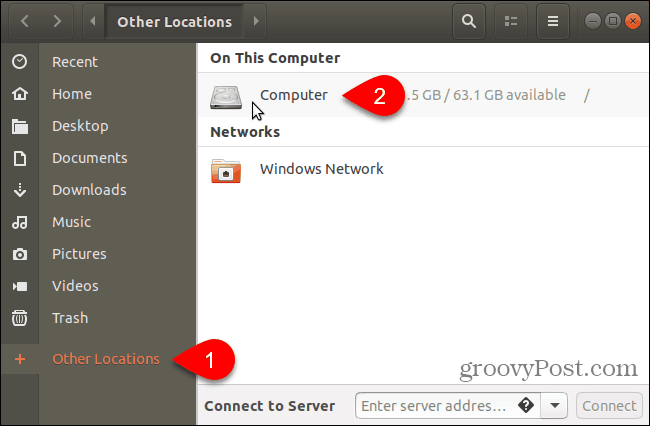
Dodieties uz / usr / share mape. Jūs ielīmēsit kopētos fontus fontus mape. Bet vispirms atveriet fontu mapi ar administratora privilēģijām, ar peles labo pogu noklikšķinot uz mapes Fonts un atlasot Atvērts kā administrators.
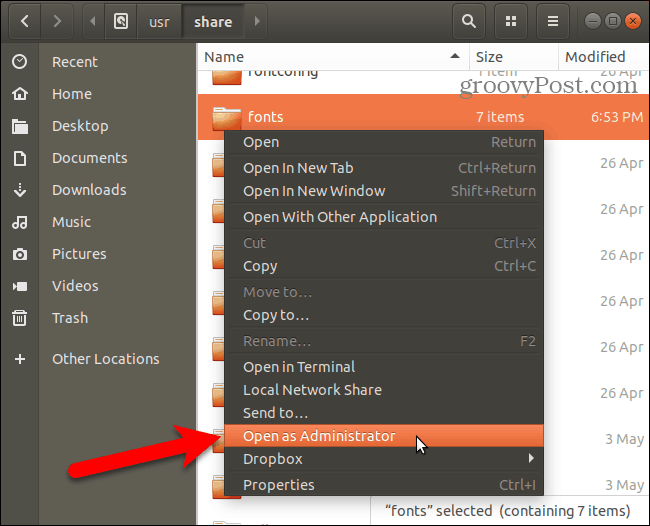
Ievadiet savu paroli Nepieciešama autentifikācija dialoglodziņā un noklikšķiniet uz Autentificēt.
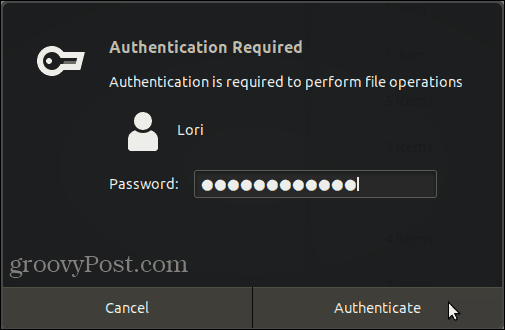
Jauns Nautilus logs tiek atvērts tieši fontu mapē ar administratora tiesībām.
Ielīmējiet nokopētos fontu failus fontu mapē.
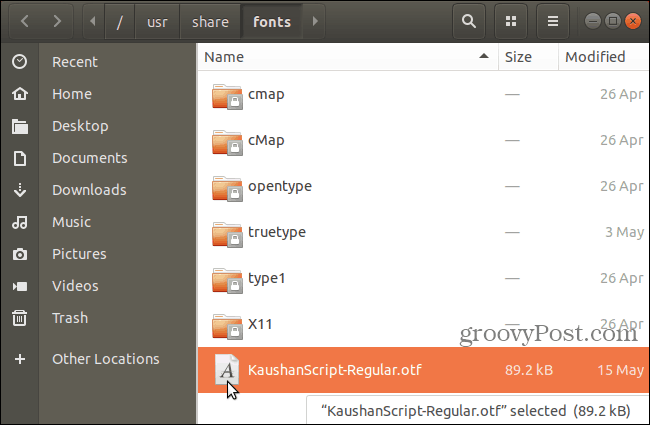
Pēc manuāla fontu instalēšanas pašreizējam lietotājam ir jāatjaunina savu fontu kešatmiņa, lai fontus reģistrētu sistēmā.
Sist Ctrl + Alt + T lai atvērtu termināļa logu. Uzvednē ierakstiet šo komandu un nospiediet Ievadiet.
fc-cache -f
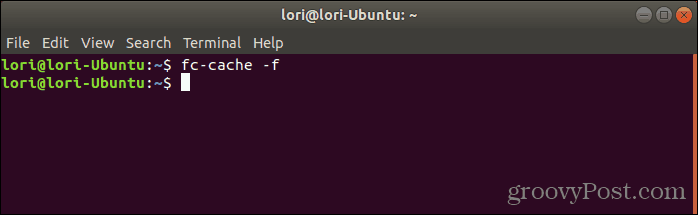
Noņemiet fontus operētājsistēmā Linux
Fontu noņemšana operētājsistēmā Linux jāveic manuāli, neatkarīgi no tā, kuru metodi jūs tos instalējāt. Fontu skatītājs nenodrošina fontu noņemšanas veidu.
Lai noņemtu tikai pašreizējam lietotājam instalētu fontu, atveriet Nautilus un dodieties uz kādu no ~ / .local / share / fontus mape.
Pēc tam atlasiet fontu, kuru vēlaties noņemt, un nospiediet Dzēst. Jūs neredzēsit apstiprinājuma dialoglodziņu.
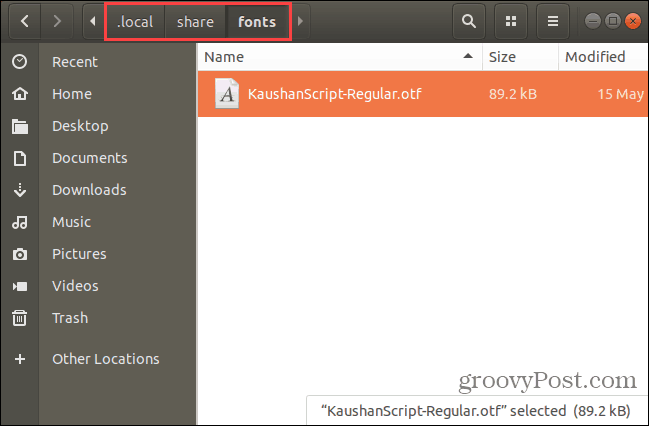
Ja noņemat visiem lietotājiem instalētu fontu, jums jāizmanto komandrinda. jums ir jāatver mape fonti / usr / share mape kā administrators, kā aprakstīts iepriekšējā sadaļā.
Izvēlieties fontu, kuru vēlaties noņemt, un nospiediet Dzēst. Pēc tam noklikšķiniet uz Dzēst parādītajā apstiprinājuma dialoglodziņā.
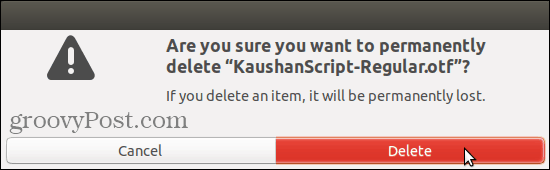
Pēc visiem lietotājiem instalēto fontu noņemšanas jums ir jāatjaunina fontu kešatmiņa, lai sistēmā reģistrētu fontus.
Sist Ctrl + Alt + T lai atvērtu termināļa logu. Uzvednē ierakstiet šo komandu un nospiediet Ievadiet.
fc-cache -f
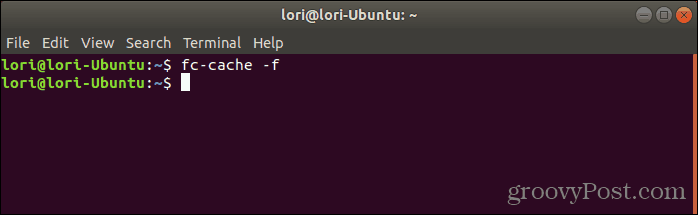
Izbaudiet savus jaunos fontus, taču esiet piesardzīgs, cik daudz instalējat
Tikai tāpēc, ka savā fontā ir viegli instalēt fontusdators, nenozīmē, ka jums ir jāinstalē daudz fontu, kas jums nav nepieciešami. Instalējot pārāk daudz fontus, datora darbība var palēnināties. Tāpēc instalējiet tikai tos fontus, kurus plānojat izmantot. Un kad esat pabeidzis ar viņiem, apsveriet iespēju tos atinstalēt.










Atstājiet savu komentāru